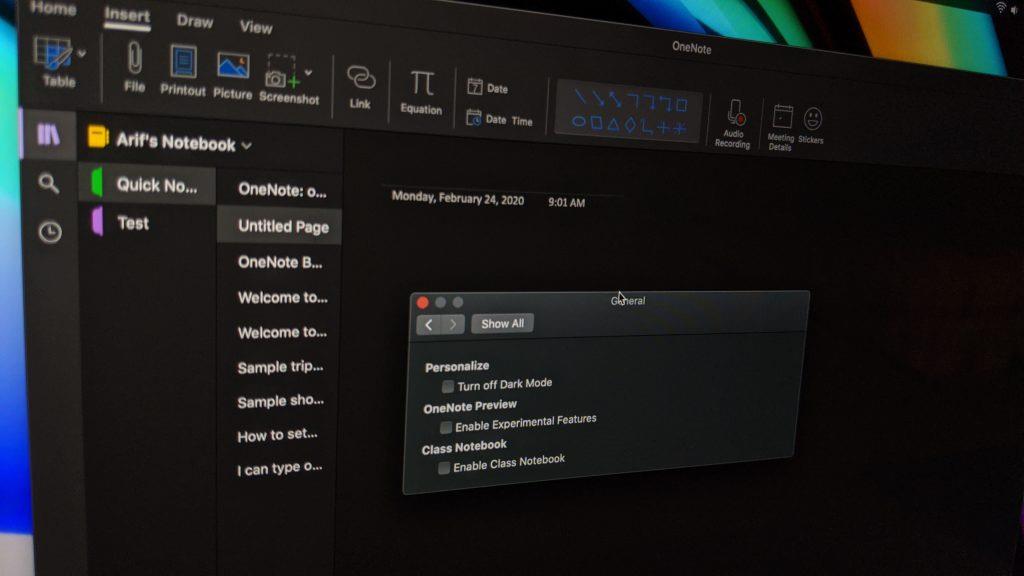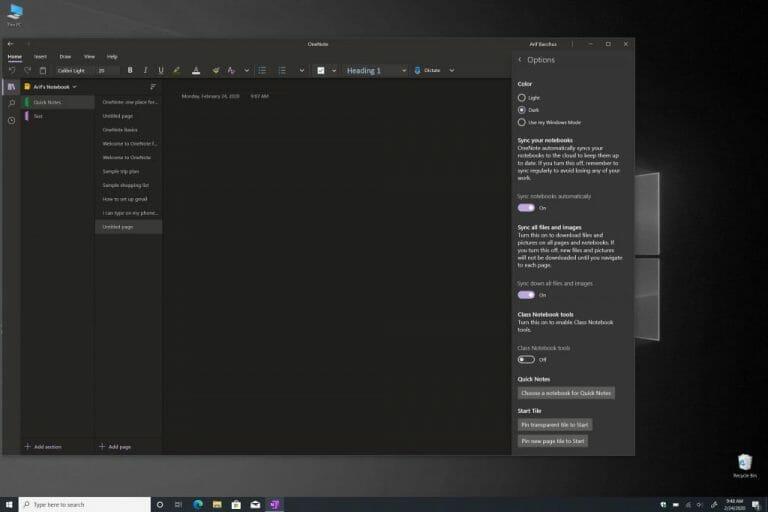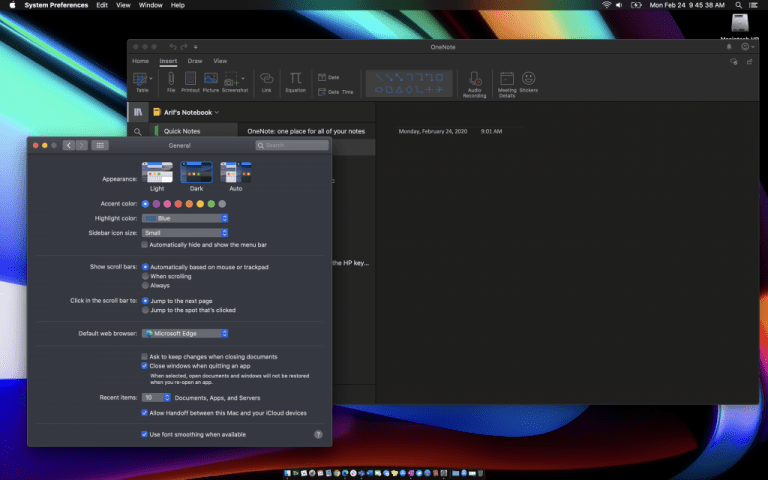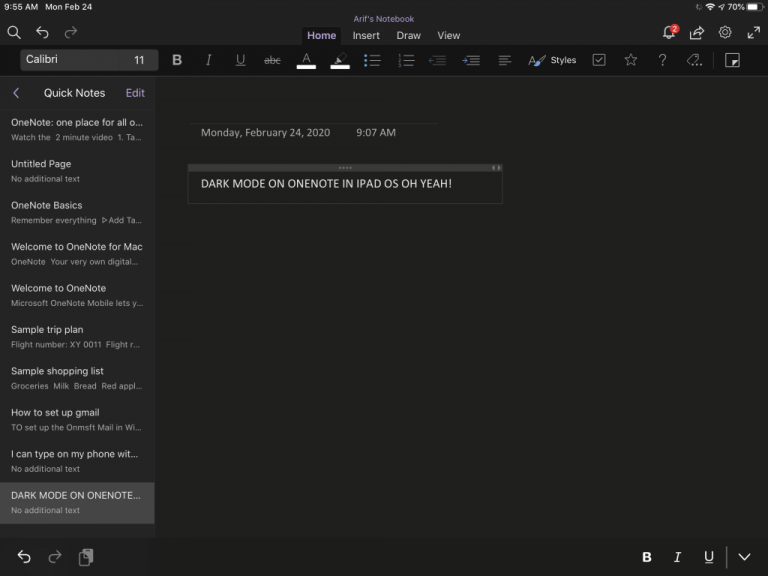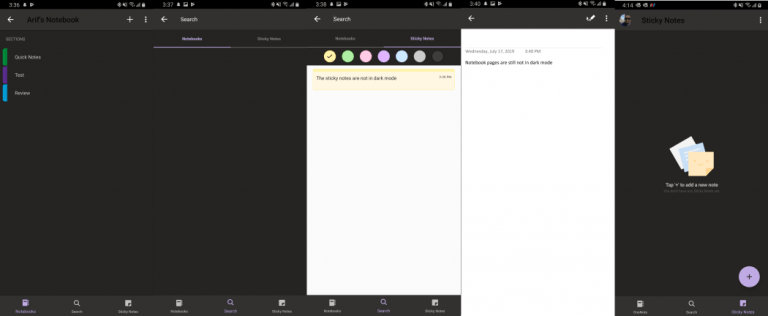Om du letar efter ett uppslukande utrymme när du gör anteckningar i OneNote, kanske du vill aktivera mörkt läge. Den här funktionen är tillgänglig på Mac-, Windows- och iOS-versionerna av appen och kommer att ändra utseendet på vissa element i användargränssnittet så att det blir lättare för ögonen. Läget ändrar faktiskt inte egenskaperna för dina sidor utan ändrar bara hur saker ser ut. Det inkluderar textfärger, tabellceller, bläckdrag och textmarkeringar.
Om du redan använder ett mörkt läge i ditt respekterade operativsystem bör det vara aktiverat som standard i OneNote. Men om inte, i den här guiden visar vi dig hur du kan aktivera mörkt läge i OneNote på alla större plattformar.
Windows 10
För att aktivera mörkt läge i OneNote-appen i Windows 10 måste du besöka några menyer från appen. Du vill gå till det övre högra hörnet av OneNote-appfönstret, klicka Inställningar och mer och klicka sedan inställningar följd av alternativ. När du väl har gjort det vill du välja Färg under rutan Alternativ. Du kan välja Ljus för att behålla standardläget, eller så kan du välja Mörk för att aktivera mörkt läge. Om du vill kan du också välja Använd mitt Windows-läge om du vill att OneNote ska gå med din befintliga färginställning från Windows 10.
Mac OS
Med OneNote på MacOS är historien lite annorlunda. OneNote ser ut baserat på dina systeminställningar i MacOS. Om du vill använda mörkt läge med OneNote måste din Mac köras med MacOS 10.14 eller senare. Det betyder att du faktiskt inte behöver ändra några inställningar i OneNote. Istället måste du konfigurera inställningar i din Mac. Här är hur.
För att komma igång måste du klicka Systeminställningar i Apple-menyn. Då vill du klicka Allmän och under Utseende, du vill välja Mörk. Nu, nästa gång du startar upp OneNote, kommer den att köras i mörkt läge.Tänk också på att om din Mac kör macOS version 10.15 eller senare kan du även konfigurera din Mac så att den automatiskt använder ljusläge under dagen och mörkt läge på natten. För att göra detta, klicka på i dialogrutan Systeminställningar Allmän följd av Utseende och då Bil.
iOS och iPadOS
På iPad och iPhones kommer OneNote också att ta sitt mörka läge baserat på dina systeminställningar. Om du är igång med iOS 13 och iPadOS 13, är stegen desamma på både iOS och iPadOS och du vill se till att du har aktiverat det mörka läget för hela systemet. Här är hur.
Gå först till appen Inställningar. Då vill du klicka Display och ljusstyrka. När du gör det, under Utseende, vill du välja Mörk för att aktivera mörkt läge. Nästa gång du öppnar OneNote kommer den att dyka upp i mörkt läge. Tänk på att när OneNote är i mörkt läge kan du välja att byta bakgrunden på sidduken från mörk till ljus. För att göra detta på iPadOS, tryck på Se fliken och tryck sedan på tryck Byt bakgrund. På iOS trycker du på . . . knappoch tryck sedan på Byt bakgrund.
Android
Slutligen finns det Android. Att aktivera mörkt läge på OneNote för Android är lite som MacOS och iOS. Tyvärr finns det ingen dedikerad switch, och din enhet måste ha en Dark Mode-funktion för att den ska fungera. Det betyder att du måste köra Android Pie eller högre, vilket inte är kompatibelt med alla Android-telefoner. Att aktivera mörkt läge i Android kommer att variera beroende på din enhetstillverkare, men så här gjorde vi det på vår Pixel 3XL med Android 10.
Gå till appen Inställningar och klicka sedan Visa. Väl där, leta efter Mörkt tema alternativet och slå på vippknappen. Du kan sedan öppna OneNote och se att appen har gått över till ett mörkt läge. Listan över anteckningsböckers sökresultat och fältet längst ned på skärmen ändras till den svarta färgen.
Dark Mode alla saker
OneNote är inte den enda Microsoft-appen som stöder mörkt läge. Vi har tidigare förklarat hur du kan aktivera Dark Mode i Edge, OneDrive och även i Office 365. Är du ett fan av Dark Mode? Låt oss veta i kommentarerna nedan.
FAQ
Har Windows 10 ett mörkt läge för Excel?
Windows 10:s systemomfattande mörka läge påverkar inte Office-appar, men du kan välja ett mörkt tema för Office-appar som Microsoft Word, Excel, Outlook och PowerPoint. Enligt Microsoft är Offices mörka läge endast tillgängligt om du har ett Microsoft 365-abonnemang (tidigare känt som Office 365).
Hur aktiverar jag mörkt läge på MacBook Air?
Klicka på Arkiv i menyfliksområdet överst på skärmen och klicka sedan på Konto längst ned på Arkiv-menyn. 2. I rullgardinsmenyn Office-tema väljer du Svart . 3. Klicka på bakåtpilen längst upp till vänster på skärmen. Välj temat Svart för att aktivera mörkt läge.
Hur aktiverar jag Microsoft Office mörkt läge?
Gå till Office Onlines Excel-sida och klicka på Night Eye-ikonen bredvid adressfältet. Tryck på ”Mörkt” för att aktivera mörkt läge i Excel. Temat bör automatiskt gälla för dina andra Office-appar. Nu borde du veta hur du aktiverar Microsoft Office mörkt läge i valfri version av apparna.
Hur ändrar jag mitt Microsoft Office-tema till svart?
Välj först fliken Arkiv på menyfliksområdet. När detta öppnas, välj Konto från menyn längst ned till vänster. Detta öppnar kontoskärmen, där vi kan ändra olika saker om vårt Microsoft-konto. Det vi letar efter är rullgardinsmenyn Office Theme. Härifrån väljer du det svarta temat.
Hur gör jag Microsoft Word mörkt läge?
Så här gör du Microsoft Word/Excel till mörkt läge 1 Öppna Microsoft Word/Excel-appen. 2 Klicka på Arkiv -> Alternativ. 3 Välj Allmänt till vänster. Hitta Office Theme i det högra fönstret. Klicka på rullgardinsikonen för att välja önskat tema för din Word/Excel-app. …
Har Microsoft Office ett mörkt läge?
Microsoft Office innehåller svarta och mörkgrå teman.Windows 10:s systemomfattande mörka läge påverkar inte Office-appar, men du kan välja ett mörkt tema för Office-appar som Microsoft Word, Excel, Outlook och PowerPoint. Detta fungerar på Office 365, Office 2016 och Office 2013.
Hur inaktiverar jag mörkt läge i outlook?
Om du föredrar det kan du inaktivera mörkt läge så att meddelandefönstret alltid är vitt när du använder det svarta temat. Ikonerna för att slå på eller av mörkt läge inaktiveras när du inaktiverar mörkt läge. I Outlook, gå till Arkiv > Alternativ. På sidan Allmänt letar du efter Anpassa din kopia av Microsoft Office. Ställ in Office-temat på svart och välj …
Hur stänger jag av det mörka temat i Microsoft Office?
Här är stegen: 1 Steg 1: Öppna Office-appen som du vill inaktivera det mörka temat för. Till exempel vill vi stänga av det på Word. 2 Steg 2: Gå till fliken Allmänt. 3 Steg 3: Leta efter Anpassa. Markera rutan bredvid Stäng av mörkt läge. Mer …
Hur aktiverar jag mörkt läge i Excel på Windows 10?
Besök Office online och ändra ditt Night Eye-tema till ”Mörkt” Gå till Office Onlines Excel-sida och klicka på Night Eye-ikonen bredvid adressfältet. Tryck på ”Mörkt” för att aktivera mörkt läge i Excel. Temat bör automatiskt gälla för dina andra Office-appar.
Har Microsoft Excel ett mörkt tema?
Lyckligtvis har de flesta mjukvarudesigners insett denna aspekt och börjat inkludera ett mörkt tema som en del av sina standardteman. Microsoft Excel har också ett inbyggt mörkt tema som du kan prova. Men det har ett stort problem.
Har Windows 10 ett mörkt läge för appar?
Windows 10:s systemomfattande mörka läge påverkar inte Office-appar, men du kan välja ett mörkt tema för Office-appar som Microsoft Word, Excel, Outlook och PowerPoint. Detta fungerar på Office 365, Office 2016 och Office 2013.
Hur ändrar jag färgen på mitt Microsoft Office-program?
Öppna det Office-program du vill ändra. 2. Öppna Arkiv-menyn i det övre vänstra hörnet av fönstret. 3. Klicka på Alternativ. 4.Ändra rullgardinsmenyn bredvid Office-tema till svart. 5. Klicka på OK. Programmet du har valt kommer att använda det nya svarta temat.